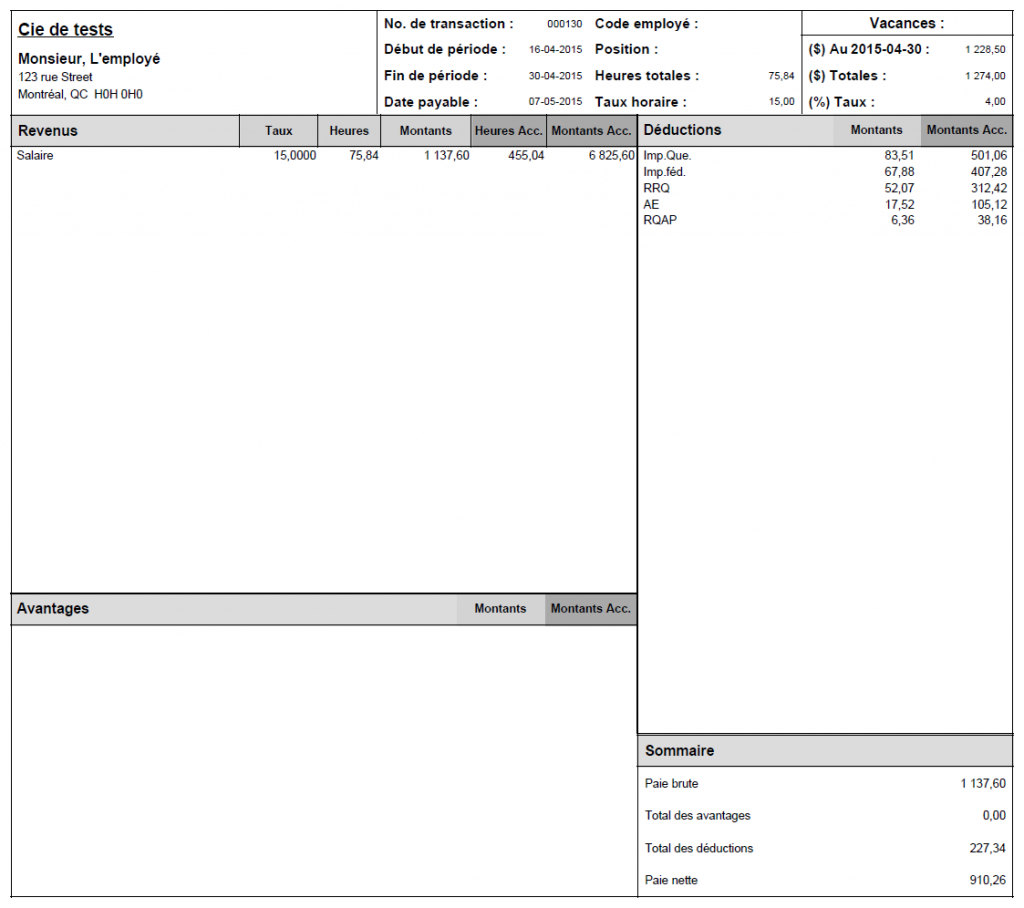Nubis gère maintenant la numérotation des chèques. Le processus de numérotation incrémente le prochain numéro de chèque disponible chaque fois qu’un numéro de chèque est utilisé par le système. Il est possible d’insérer ou d’ajuster le prochain numéro de chèque à utiliser à l’onglet « Information de paie » de la page Modifier les informations de l’entreprise ainsi qu’à la page Étape 1 de 4 : Calculer la paie. À noter que le processus de numérotation s’applique également à la numérotation des dépôts directs. Pour les dépôts directs, un seul numéro est incrémenté par lot et le prochain numéro peut également être modifié à l’onglet « Informations de dépôt direct » de la page Modifier les informations de l’entreprise.
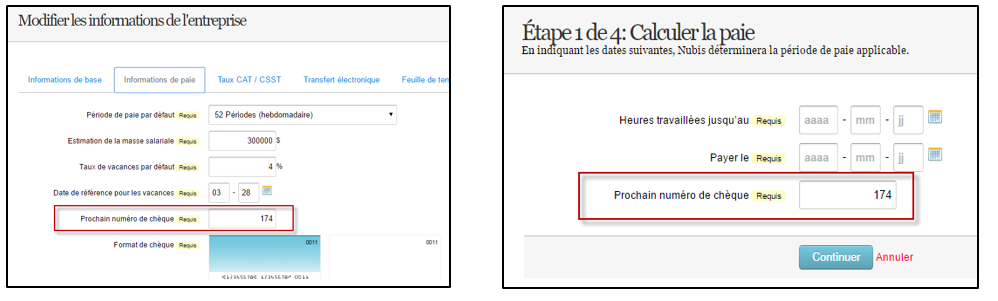
Les numéros de chèque ou de dépôt direct apparaissent sur le rapport GL et sont transférés à votre système comptable lorsque vous utilisez cette fonctionnalité. Le numéro de chèque apparaît aussi sous le détail de la paie (sous chaque employé) à la section Historique de paie (Par lots ou Employés).